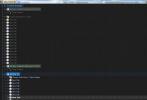Chromecast'te Ekran Koruyucu Fotoğrafları Nasıl Değiştirilir
Chromecast, herhangi bir cihazdan medya almadığında, dünyanın dört bir yanından harika fotoğraflar içeren bir slayt gösterisi oynatır. Cihazı Google hesabınıza bağlamanız gerekmediğinden, bu görüntülerin nereden geldiğini ve özelleştirip özelleştiremeyeceğinizi merak edebilirsiniz. İyi haber şu ki, Google hesabınızı cihaza bağlamaya hazır olmanız şartıyla, ekran koruyucu görevi gören bu fotoğrafların özelleştirilmesi kolaydır. Hesabınızı bağladıktan sonra, Google Fotoğraflar'da en sevdiğiniz fotoğraflardan oluşan bir albüm oluşturabilir ve bunu yalnızca Chromecast ekran koruyucunuz için kullanabilirsiniz. İşte böyle.
Chromecast uygulamasını iPhone veya Android telefonunuza yükleyin. Sağ üstteki hamburger simgesine hafifçe vurun ve Google hesabınızı bağlayın. İşiniz bittiğinde Chromecast uygulamasından çıkın. Telefonunuzda Google Fotoğraflar uygulamasını açın veya masaüstünüzden Google Fotoğraflar'a erişin ve yeni albüm oluşturun. Ekran koruyucu olarak kullanmak istediğiniz tüm görüntüleri albüme yükleyin ve makul, rahatsız edici bir ad verin.
İşiniz bittiğinde Chromecast uygulamasını tekrar açın. Cihazlara dokunun ve cihazınızı gördüğünüzde sol üst taraftaki diğer düğmeye dokunun. "Arka plan ayarları" nı seçin.
Arka Plan ekranında "Google Fotoğraflar" a hafifçe vurun. Google Fotoğraflar ekranında, ‘Seçili albümler’ seçeneğini açın ve yeni oluşturduğunuz albümü seçin.


İşiniz bittiğinde, albümünüzdeki fotoğraflar Chromecast'in gösterdiği diğer fotoğraflarla sırayla görünür. Bir kaynağa dokunup kapatarak bunları Arka Plan ekranından kapatabilirsiniz.

Chromecast ekranda, albümünüzde dolaşırken fotoğrafları hangi albümden gösterdiğini gösterir.
Arama
Yakın Zamanda Gönderilenler
Oturum Geçmişi Desteği ile Ağaç Görünümünde Açık Chrome Sekmelerinizi Yönetme
Google, Chrome web tarayıcılarıyla gerçekten büyük bir kullanıcı ta...
Sezgisel Şifre: Masaüstü ve Mobil Web'den Giriş Bilgilerini Kaydet ve Paylaş
Parolaları hatırlamanın en kolay yolu, özellikle de birçok farklı h...
Flipbeets bir bölge ve konu tabanlı dergi tarzı haber okuyucu Web için
Taşan bir feed'den alakalı haber öğelerini filtrelemek bazen oldukç...